Si vous êtes nouveau sur Blink , nous vous recommandons d'apprendre d'abord à visualiser vos clips dans l' Blink app .
Dépannage des clips de stockage cloud ou de stockage local
Comment puis-je acheter un abonnement Blink pour visionner mes clips à la fin de mon essai ?
Une fois votre essai gratuit terminé, aucun nouvel enregistrement ne sera sauvegardé dans le cloud et vos enregistrements existants seront supprimés selon vos paramètres dans l' Blink app . Les abonnements Blink vous offrent des fonctionnalités intéressantes, notamment un stockage cloud illimité pour tous vos clips vidéo et vos enregistrements en direct. Sélectionnez votre plateforme pour en savoir plus sur l'abonnement Blink .
Le stockage local est une fonctionnalité optionnelle qui vous permet d'enregistrer vos clips directement sur une clé USB (pour Sync Module 2 ) ou une carte MicroSD (pour Sync Module XR). Pour les utilisateurs disposant d'un abonnement ou d'une version d'essai Blink , la sauvegarde des clips* est automatiquement activée et enregistre une sauvegarde quotidienne de vos clips Cloud toutes les 24 heures. Sync Module Core ne prend pas en charge le stockage local ni la sauvegarde des clips.
*Disponible pour Mini , Mini 2 , Outdoor 4, Wired Floodlight , Video Doorbell , Indoor et Outdoor (3rd Gen) .
Remarque : les sauvegardes de clips ne sont pas visibles dans l' Blink app . Pour y accéder, insérez la clé USB ou la carte MicroSD dans un ordinateur. En savoir plus sur l'affichage des sauvegardes de clips .
Est-ce que j'utilise un stockage local ou cloud ?
Le sélecteur de stockage vous permet de basculer entre différents types de stockage, tels que le stockage local et cloud. Si vous utilisez plusieurs options de stockage, la flèche déroulante vous permet de choisir et d'afficher les clips pour le type de stockage sélectionné.
En fonction de votre option de stockage, vos clips animés sont visualisés soit dans le stockage cloud, soit dans le stockage local :
-
Stockage dans le cloud - Le stockage dans le cloud des clips animés commence lorsque vous disposez d'un plan d'abonnement Blink ou que vous bénéficiez d'un essai gratuit de 30 jours du plan d'abonnement Plus . Une fois les clips enregistrés sur le stockage Cloud, ils sont visibles dans l' Blink app en sélectionnant cet onglet.
- Si vous souscrivez à un plan d'abonnement Blink , vous verrez une icône avec un symbole infini
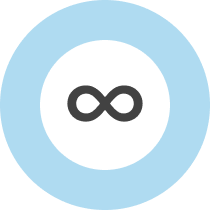 indiquant que vous disposez d’une capacité de stockage illimitée.
indiquant que vous disposez d’une capacité de stockage illimitée. - Si vous possédez un ancien appareil Blink avec un stockage Cloud gratuit, l'icône
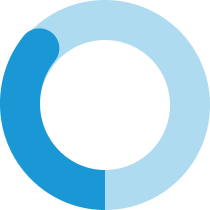 change pour indiquer la quantité de capacité de stockage restante.
change pour indiquer la quantité de capacité de stockage restante.
- Si vous souscrivez à un plan d'abonnement Blink , vous verrez une icône avec un symbole infini
-
Stockage local- Chaque lecteur de stockage local est étiqueté par le système auquel il est connecté. Une fois les clips enregistrés sur le stockage local, ils sont visibles dans l' Blink app en la sélectionnant dans le menu Storage Switcher.
- Le Storage Switcher répertorie toutes les options de stockage dans l’ensemble de votre maison Blink . Si vous possédez plusieurs Sync Module , chacun avec des clés USB utilisées avec le stockage local, ils sont tous répertoriés dans le sélecteur de stockage.
- Apprenez-en davantage sur le stockage local avec le Sync Module 2 .
Essayez-vous d'afficher des sauvegardes de clips ?
Si vous avez souscrit à un abonnement Blink , les sauvegardes de clips sont des fichiers vidéo créés toutes les 24 heures et stockés sur une clé USB branchée à votre Sync Module 2 L' Blink app n'affiche pas et ne permet pas de relire les sauvegardes de clips. Vous devez d'abord retirer votre clé USB du Sync Module 2 en toute sécurité, puis la brancher sur un PC pour visualiser vos sauvegardes de clips.
Pour en savoir plus, visitez Comment puis-je afficher les clips de sauvegarde ?
Dépannage supplémentaire
Votre système est-il équipé d'une ou plusieurs caméras actives ?
Pour capturer des séquences de mouvement, votre système de caméra doit être armé et la détection de mouvement doit être activée sur au moins une caméra. En savoir plus sur l'armement de votre système .
Avez-vous appliqué des filtres actifs ?
L'icône de filtre en bas à droite change pour refléter un état de filtre actif ou non actif.
Icônes de filtre
 Indique qu'aucun filtre n'est actif. Une liste de clips non filtrée affiche tous les clips de toutes les caméras sur tous les systèmes disponibles.
Indique qu'aucun filtre n'est actif. Une liste de clips non filtrée affiche tous les clips de toutes les caméras sur tous les systèmes disponibles.
 Indique que votre liste de clips est filtrée. Appuyez sur l'icône pour modifier les paramètres de filtrage.
Indique que votre liste de clips est filtrée. Appuyez sur l'icône pour modifier les paramètres de filtrage.
Suppression des filtres
Vous pouvez désélectionner les filtres choisis en appuyant à nouveau sur le filtre pour qu'il ne soit plus bleu ou en appuyant sur EFFACER LES FILTRES en bas.
Appuyez sur APPLIQUER LES FILTRES pour appliquer vos modifications.
Vue paysage
Vos clips doivent s'adapter à la largeur de votre écran. Si la rotation de l'écran est verrouillée, les clips ne s'adapteront pas à la largeur de l'écran. Vérifiez le verrouillage de la rotation de l'écran dans les paramètres de votre appareil.
- iOS - Modifier ou verrouiller l'orientation de l'écran sur iPhone - Assistance Apple
- Android - Comment faire pivoter automatiquement votre écran - Aide Google
Où sont les miniatures de mes clips de stockage local ?
Les miniatures sont disponibles uniquement dans la liste des clips pour les clips stockés dans le cloud. Les clips stockés localement s'affichent sous forme d'icônes de lecture, avec le nom de la caméra et l'horodatage de l'enregistrement.
SupprimerMa caméra enregistre des clips de mouvement alors qu'il n'y a aucun mouvement.
Si votre caméra enregistre des séquences animées alors qu'aucun mouvement n'est détecté, vous devrez peut-être ajuster la caméra ou ses paramètres. Tenez compte des facteurs suivants pour une capture optimale des séquences animées.
- Détection thermique. Le capteur de mouvement détecte les variations de température dans le champ de vision de la caméra. De fortes sources de chaleur ou de froid peuvent provoquer des déclenchements intempestifs. Essayez de déplacer la caméra. Cela permettra d'isoler les facteurs environnementaux susceptibles de déclencher le capteur de mouvement.
- Délai de redéclenchement. Augmentez le Retrigger Time à 15 secondes. En savoir plus sur Retrigger Time .
-
Emplacement. Votre caméra est-elle située là où elle obtiendra la vue souhaitée ?
- Si votre caméra est placée à l'extérieur, elle sera plus sujette aux fausses notifications de mouvement. À l'extérieur, les variations de température ou les objets en mouvement (à des températures légèrement différentes) peuvent déclencher le détecteur de mouvement.
- Orientez la caméra pour éviter de voir des mouvements aléatoires, des points lumineux dus aux reflets, des arbres qui soufflent ou des zones à fort trafic.
- Apprenez-en davantage sur la façon de placer correctement vos caméras pour la détection de mouvement.
-
Sensibilité. Chaque caméra dispose d'un réglage permettant de contrôler sa réactivité au mouvement.
- Une faible sensibilité signifie que la caméra est moins réactive au mouvement, il faut donc plus de mouvement pour déclencher un événement.
- La haute sensibilité répondra à presque tous les mouvements comme le souffle des feuilles ou la pluie.
- Réglez la sensibilité de manière à ce que votre mouvement soit détecté, puis utilisez les zones d'activité pour bloquer les zones de mouvement aléatoire ou de reflets.
- En savoir plus sur le réglage de la sensibilité de votre caméra Blink .
-
Zones de mouvement important. Existe-t-il une source de mouvement régulière dans le champ de la caméra ?
- Les routes actives, les ombres en mouvement, les volées d'oiseaux et les animaux de compagnie du voisinage peuvent tous provoquer un événement de mouvement.
- Les zones d'activité peuvent être configurées pour bloquer les mouvements dans une zone donnée. En savoir plus sur les zones d'activité .
- Réseau. Si la connexion de la caméra à votre routeur sans fil est faible, elle peut enregistrer de faux mouvements. Augmenter le Retrigger Time devrait résoudre ce problème. Vous pouvez également rapprocher la caméra de votre routeur sans fil.
- Redémarrage et redémarrage. Redémarrer et redémarrer l'appareil photo peut également résoudre ce problème. Essayez de retirer puis de réinsérer les piles ou le câble USB.
Un ou plusieurs de mes clips ont été supprimés. Comment puis-je les récupérer ?
Si vous utilisez une clé USB (pour Sync Module 2 ) ou une carte MicroSD (pour Sync Module XR), insérez-la dans un ordinateur pour vérifier si vos clips ont été sauvegardés. En savoir plus sur la sauvegarde de clips .
SupprimerPourquoi certains de mes clips manquent-ils ?
Il existe plusieurs raisons possibles pour lesquelles vos clips peuvent être manquants :
- Suppression automatique : les clips stockés dans le stockage Cloud sont automatiquement supprimés après un délai défini, selon vos paramètres. La période de suppression automatique par défaut est de 60 jours, mais peut être ajustée à 3, 7, 14 ou 30 jours (les utilisateurs de l'UE et du Royaume-Uni disposent d'un délai maximum de 30 jours). Une fois supprimé, un clip est définitivement effacé des serveurs Blink et ne peut pas être récupéré par l'assistance Blink .
- Suppression manuelle : Un utilisateur autorisé ayant accès à votre compte a peut-être supprimé les clips.
- Problème de stockage amovible : votre clé USB ou votre carte MicroSD est peut-être corrompue, entraînant une perte de données.
Remarque : Les clips de stockage local sauvegardés automatiquement sur votre clé USB ne sont pas supprimés automatiquement. Cependant, si vous avez atteint la capacité de stockage maximale sur ce disque, les sauvegardes ne sont plus créées et davantage d'espace de stockage doit être libéré pour reprendre la sauvegarde des clips.
SupprimerComment puis-je modifier mes paramètres de suppression automatique du stockage ?
La période de suppression automatique par défaut est définie sur 60 jours, mais peut être ajustée à 3, 7, 14 ou 30 jours (les utilisateurs de l'UE et du Royaume-Uni ont un maximum de 30 jours).
Remarque : si votre forfait d'abonnement Blink a expiré et que vous disposez d'un nouveau forfait, votre paramètre de stockage de suppression automatique conservera le paramètre de votre forfait expiré.
Il existe deux manières d'accéder au paramètre de suppression automatique pour modifier la durée avant que la suppression automatique ne se produise.
Depuis les paramètres de l'application
- Depuis l’écran d’accueil, appuyez sur Paramètres > Paramètres de l’appareil et du système > Stockage Cloud Clip .
- Appuyez sur Supprimer automatiquement après et sélectionnez la période souhaitée pour modifier la durée de votre période de suppression automatique.
De la liste des clips
- Depuis l’écran d’accueil, appuyez sur Clips .
- Faites défiler jusqu'à la fin de votre liste de clips et vous trouverez les clips supprimés automatiquement après __ jours(la valeur par défaut est 60).
- Si vous avez enregistré de nombreux clips, il faudra peut-être un certain temps pour faire défiler jusqu'à la fin de votre liste.
- Appuyez sur Modifier .
- Sélectionnez la période souhaitée pour modifier la durée de votre période de suppression automatique.
Qu'advient-il de mes clips lorsque je change de type de stockage ?
Lorsque votre type de stockage principal change (c'est-à-dire, en passant du stockage Cloud au stockage local ou vice-versa), tous les clips restent là où ils ont été créés jusqu'à ce qu'ils atteignent la limite de suppression automatique ou soient supprimés manuellement.
Passage du stockage local au stockage cloud
- Si vous vous abonnez pour la première fois ou si vous vous réabonnez, vos clips vidéo seront stockés par défaut dans le Cloud Storage dès votre premier abonnement. La clé USB du stockage local servira à sauvegarder les clips enregistrés dans le Cloud Storage. La sauvegarde a lieu toutes les 24 heures.
- Les clips sur la clé USB ne sont pas soumis à la suppression automatique. Supprimez des clips individuels dans l' Blink app ou éjectez la clé USB en toute sécurité et accédez aux clips sur votre ordinateur pour les supprimer tous d'un coup. Lorsque vous réinsérez la clé USB dans votre Sync Module 2 , les clips restants sont reconnus et le stockage local reprend.
- Si vous n'utilisez pas de clé USB pour les sauvegardes, Cloud Storage sera le seul endroit où vos clips seront enregistrés.
Passage du stockage cloud au stockage local
Si votre essai de 30 jours expire ou si votre abonnement prend fin ou est annulé, vos clips resteront dans le stockage Cloud jusqu'à ce qu'ils atteignent la limite de suppression automatique ou soient supprimés manuellement.
SupprimerErreur manifeste obsolète
Si vous recevez une erreur indiquant Manifest Stale lors de la visualisation de vos clips Cloud Storage, cela signifie que le Sync Module n'a pas pu se connecter aux serveurs Blink principaux en raison d'une mise à jour inachevée ou d'une erreur réseau.
- Assurez-vous que votre réseau Wi-Fi et votre équipement offrent une vitesse de téléchargementde 2 Mo par seconde ou plus à tout moment.
- Remarque : La vitesse de téléchargement est la vitesse à laquelle vous pouvez envoyer des données depuis votre emplacement vers les serveurs Blink . La plupart des FAI font une grande différence entre les vitesses de téléchargement (annoncées) et les vitesses de téléchargement (à vérifier).
- Assurez-vous que l’alimentation de votre Sync Module est toujours activée.
- Vous devrez peut-être effectuer d'autres dépannages Wi-Fi. En savoir plus sur le dépannage de votre réseau Wi-Fi.
Autres problèmes de réseau
Certains équipements Wi-Fi ou autres équipements réseau peuvent être configurés pour n'autoriser que certaines communications réseau. Certains paramètres réseau et pare-feu peuvent bloquer les ports et serveurs utilisés par les produits Blink pour communiquer.
Les produits Blink utilisent le port 443, il doit toujours être disponible pour ces appareils.
Pour plus d'informations sur le dépannage du réseau, veuillez consulter notre Guide d'informations et de dépannage Wi-Fi.
SupprimerDépannage du stockage local et de la sauvegarde des clips
Ma clé USB ou ma carte MicroSD ne fonctionne pas.
Si vous rencontrez des problèmes avec le périphérique de stockage amovible connecté à votre Sync Module (une clé USB pour Sync Module 2 ou une carte MicroSD pour Sync Module XR), cela peut être dû à l'une des raisons suivantes :
- Le périphérique de stockage amovible est incompatible avec le Sync Module .
- Le périphérique de stockage amovible nécessite un reformatage.
- Le périphérique de stockage amovible est plein.
Tout d’abord, vérifiez que votre clé USB ou votre carte MicroSD est correctement connectée à votre Sync Module :
- Depuis l'écran d'accueil, faites défiler jusqu'en bas la liste des miniatures de l'appareil photo et appuyez sur l' indicateur d'état Sync Module.
- L' indicateur d'état Sync Module affichera l'un des états suivants :
- En ligne : Le Sync Module est connecté à votre réseau Wi-Fi.
- Hors ligne : visitez le dépannage Sync Module .
- Stockage local plein : consultez Dépannage d'une clé USB ou d'une carte MicroSD .
- L' indicateur d'état Sync Module affichera l'un des états suivants :
- Appuyez sur Stockage local .
Si le message « Clé USB connectée » ou « Carte MicroSD connectée » s'affiche, cela signifie que le périphérique de stockage amovible est connecté. Si un autre message apparaît, consultez la section « Dépannage d'une clé USB ou d'une carte MicroSD » .
SupprimerPourquoi les sauvegardes de clips ne sont-elles pas enregistrées sur ma clé USB ou ma carte MicroSD ?
Si les sauvegardes de clips ne sont pas enregistrées sur votre clé USB ou votre carte MicroSD, vérifiez :
- Vous disposez d'un abonnement ou d'un essai Blink actif.
- Vous utilisez l'un des appareils pris en charge suivants : Mini , Mini 2 , Outdoor 4, Wired Floodlight , Video Doorbell ou Indoor et Outdoor (3rd Gen) .
Si les conditions ci-dessus sont remplies et que Clip Backup n'enregistre toujours pas, assurez-vous que votre clé USB ou votre carte MicroSD dispose d'au moins 375 Mo d'espace libre.
- Depuis l'écran d'accueil, faites défiler jusqu'en bas la liste des miniatures de l'appareil photo et appuyez sur l' indicateur d'état Sync Module .
- Appuyez sur Stockage local .
- Depuis l’écran Stockage local, affichez l’espace disponible sur votre clé USB ou votre carte MicroSD.
Si l'espace disponible sur votre périphérique de stockage amovible est inférieur à 375 Mo, libérez de l'espace ou insérez une nouvelle clé USB ou une carte MicroSD. Découvrez comment supprimer des clips d'une clé USB ou d'une carte MicroSD .
SupprimerPourquoi les clips de stockage local prennent-ils plus de temps à charger ?
Les clips du stockage local peuvent mettre quelques instants à apparaître dans l' Blink app lors de leur téléchargement depuis votre Sync Module . Pour des performances optimales, nous recommandons une vitesse de téléchargement d'au moins 2 Mo/s. En savoir plus sur le stockage local .
Le stockage cloud, disponible avec l'abonnement Blink , offre un accès instantané aux vidéos et aux aperçus miniatures. Découvrez les avantages de l' abonnement Blink .
Supprimer